PotPlayer开启视频渲染器全屏独占模式的设置方法
时间:2023-01-09 09:02:02作者:极光下载站人气:90
很多小伙伴喜欢将PotPlayer软件下载到自己的电脑中,将其设置为默认播放器,那是因为PotPlayer软件的功能十分的丰富,并且使用起来操作简单易上手,还能进行各种个性化设置,可以极大的满足我们对于视频播放的需求。在使用PotPlayer软件的过程中,有的小伙伴可能会遇到画面撕裂的问题,这时我们可以通过开启PotPlayer中的视频渲染器全屏独占模式来解决,开启该模式之后鼠标右键菜单将会被禁用,我们只需要退出全屏模式就能正常使用鼠标右键打开菜单功能。有的小伙伴可能不清楚具体的操作方法,接下来小编就来和大家分享一下PotPlayer开启视频渲染器全屏独占模式的设置方法。
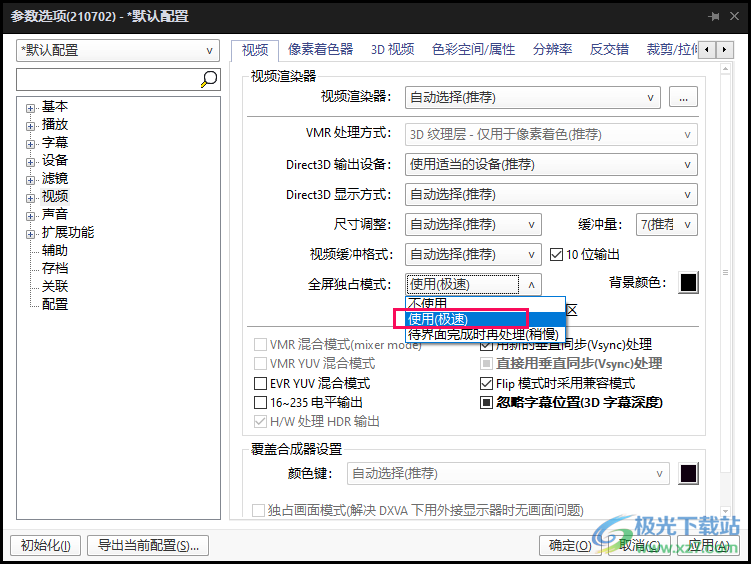
方法步骤
1、第一步,我们先打开potplayer软件,然后在软件页面中右键单击选择“选项”,也可以直接使用快捷键“F5”进入选项页面
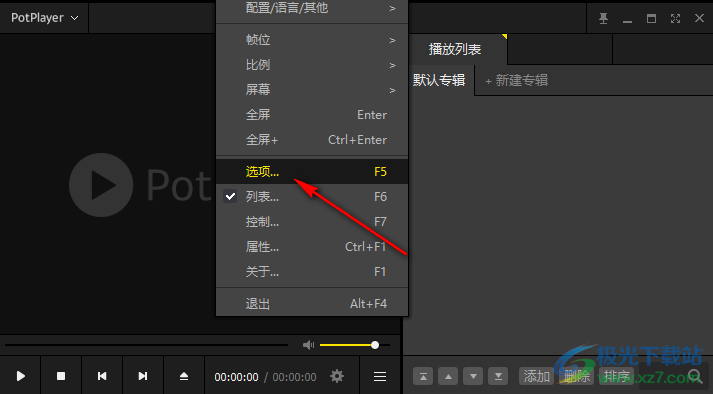
2、第二步,进入参数选项页面之后,我们在该页面中先找到“视频”选项,点击打开该选项
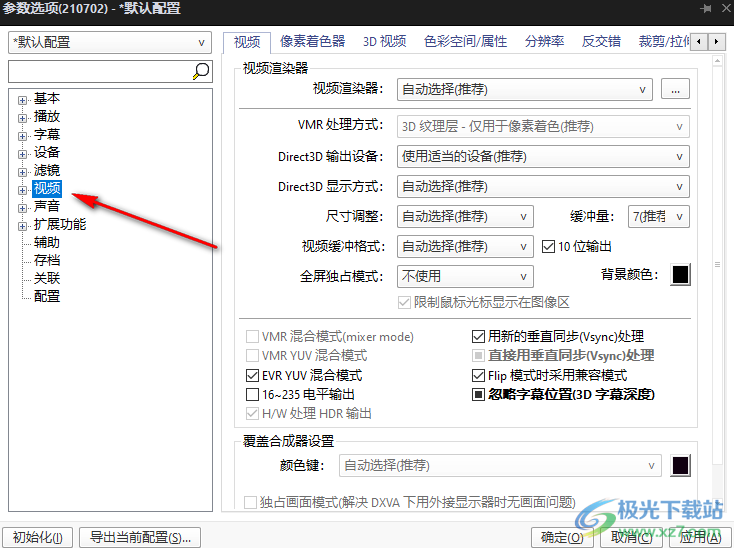
3、第三步,在视频选项页面中,我们找到“全屏独占模式”,可以看到该选项当前显示为“不使用”
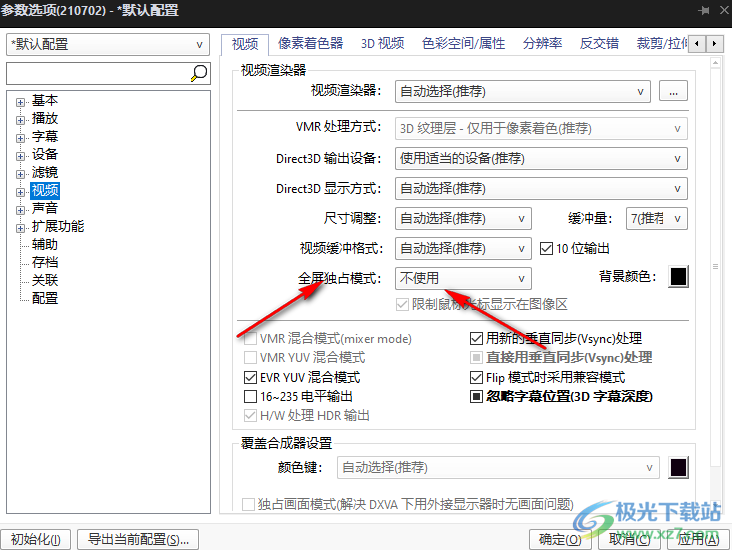
4、第四步,我们点击打开“全屏独占模式”选项,然后在下拉列表中找到“使用(极速)”选项,点击选择该选项
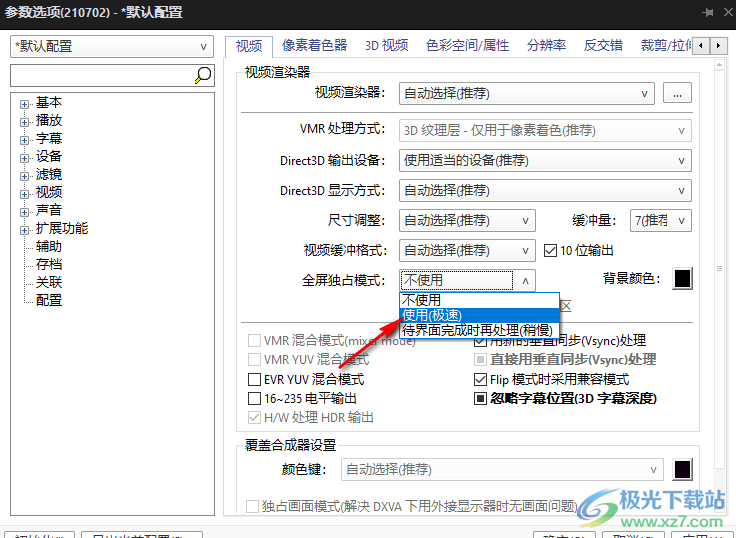
5、第五步,完成设置之后,我们点击参数选项页面下方的“应用”和“确定”选项即可
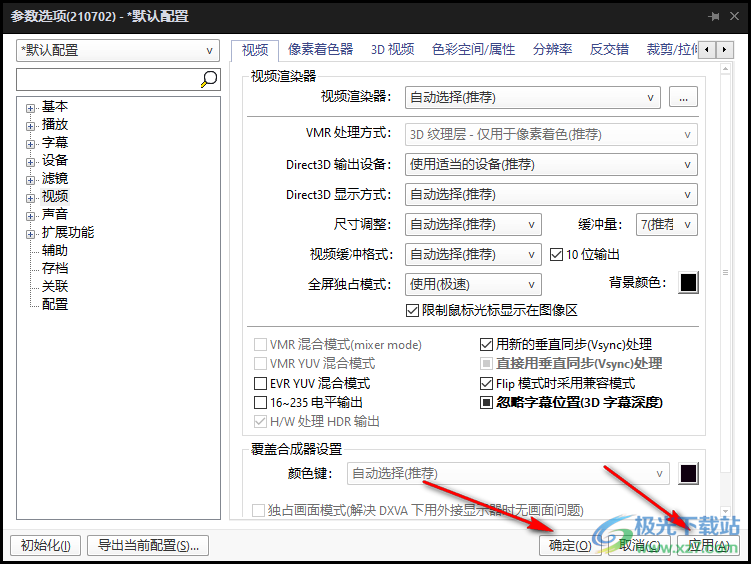
以上就是小编整理总结出的关于PotPlayer开启视频渲染器全屏独占模式的设置方法,我们进入PotPlayer的参数选项页面,然后点击视频选项,在视频页面中,我们将“全屏独占模式”选项改为“使用”即可,感兴趣的小伙伴快去试试吧。

大小:42.40 MB版本:v1.7.21507 中文版环境:WinAll, WinXP, Win7, Win10
- 进入下载

网友评论